Pergunta
Problema: como corrigir “O domínio especificado não existe ou não pôde ser contatado” no Windows?
Olá, reiniciei meu PC e agora não consigo mais fazer login. Em vez disso, recebo o erro "O domínio especificado não existe ou não pôde ser contatado". Por favor me ajudem a resolver isso, pois não consigo usar meu computador de jeito nenhum…
Resposta resolvida
Cada computador Windows pode ser protegido por uma senha, um PIN ou uma combinação de ambos – também existem medidas de segurança adicionais que os usuários podem empregar, se necessário. A tela de bloqueio de login é extremamente importante quando se trata de privacidade e segurança do computador, principalmente quando se trata de computadores públicos ou corporativos. Da mesma forma, os usuários domésticos também podem usar o recurso para impedir que membros curiosos da família acessem suas contas.
Infelizmente, alguns usuários podem esquecer suas senhas ou podem ocorrer erros ao fazer login. Embora normalmente a senha incorreta simplesmente resulte em uma mensagem de erro que o diga, alguns usuários encontrou algo completamente diferente – “O domínio especificado não existe ou não pode ser contactado” erro.
Embora o erro também possa ser encontrado ao tentar ingressar em uma rede de domínio, ele geralmente pode ser resolvido alterando as configurações de DNS. No entanto, esta instância é completamente diferente, pois parece que o Windows está tentando entrar em contato com um domínio quando é feita uma tentativa de login no sistema.

Na maioria dos casos, o erro “O domínio especificado não existe ou não pôde ser contatado” ocorre quando o computador foi conectado a um domínio anteriormente. Quando os usuários tentam redefinir o sistema operacional por um motivo ou outro - é aí que o problema aparece, impedindo que os usuários façam login.
Escusado será dizer que esse erro pode causar problemas significativos, pois os usuários são essencialmente bloqueados em seus PCs e não conseguem se conectar. Para corrigir o erro “O domínio especificado não existe ou não pôde ser contatado”, você terá que acessar o ambiente de recuperação do Windows e executar ações lá.
Acesse o ambiente de recuperação do Windows
Para reparar o sistema danificado, você deve adquirir a versão licenciada do Reimagem Reimagem.
Como não há como fazer login em sua conta (o que também significa que você não pode usar componentes normais do Windows, como o menu Iniciar, ou navegar através de arquivos e pastas via Explorador de Arquivos), você precisa tentar realizar ações via Ambiente de Recuperação do Windows, que pode ser acessado a seguir caminho:
-
pressione e segure a Mudança botão no seu teclado e, em seguida, clique em Energia > Reiniciar da sua tela de login
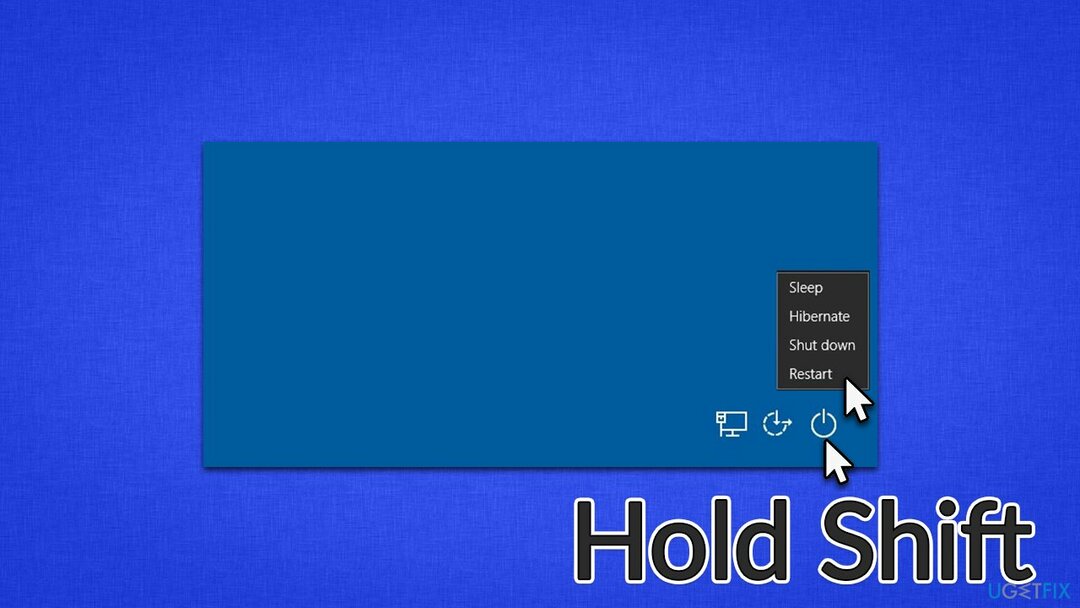
- Depois que o sistema reiniciar, você deve inserir o Ambiente de recuperação
- Em seguida, prossiga com as soluções que fornecemos abaixo.
Correção 1. Defina sua conta como administrador
Para reparar o sistema danificado, você deve adquirir a versão licenciada do Reimagem Reimagem.
Você pode receber um erro de logon quando o Windows perceber você como uma parte não autorizada. Portanto, definir-se como Administrador pode ajudá-lo a resolver o problema:
- No Ambiente de Recuperação, selecione o Opções avançadas e depois vá para Solucionar problemas
- Aqui, você deve ser capaz de chamar Prompt de comando
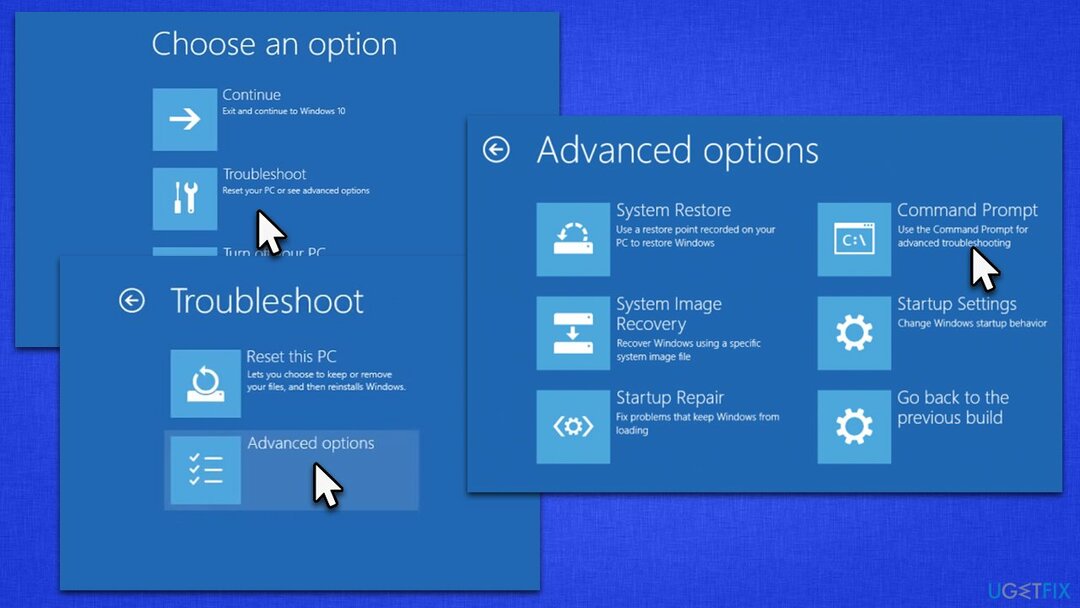
- Na janela do prompt de comando, cole o seguinte comando e pressione Entrar:
net user Administrador/ativo: sim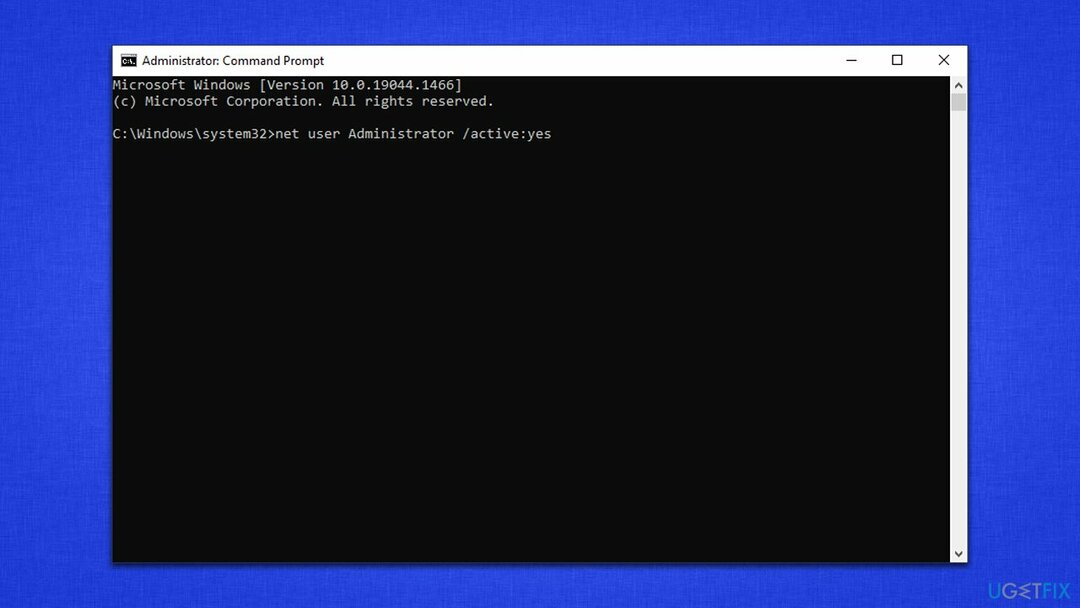
- Feche a janela e reiniciar seu computador
- Verifique se você pode fazer login novamente.
Correção 2. Altere os parâmetros de logon por meio do Editor do Registro
Para reparar o sistema danificado, você deve adquirir a versão licenciada do Reimagem Reimagem.
Você pode alterar os parâmetros no registro para corrigir o problema. Dentro do Registro,[1] temos que procurar os parâmetros de logon da seguinte forma:
- Aberto Prompt de comando através do Recovery Environment mais uma vez
- Digite o seguinte comando e pressione Entrar:
regedit - Quando o Editor do Registro abre, navegue até o seguinte local:
HKEY_LOCAL_MACHINE\\System\\CurrentControlSet\\Services\\Netlogon\\Parameters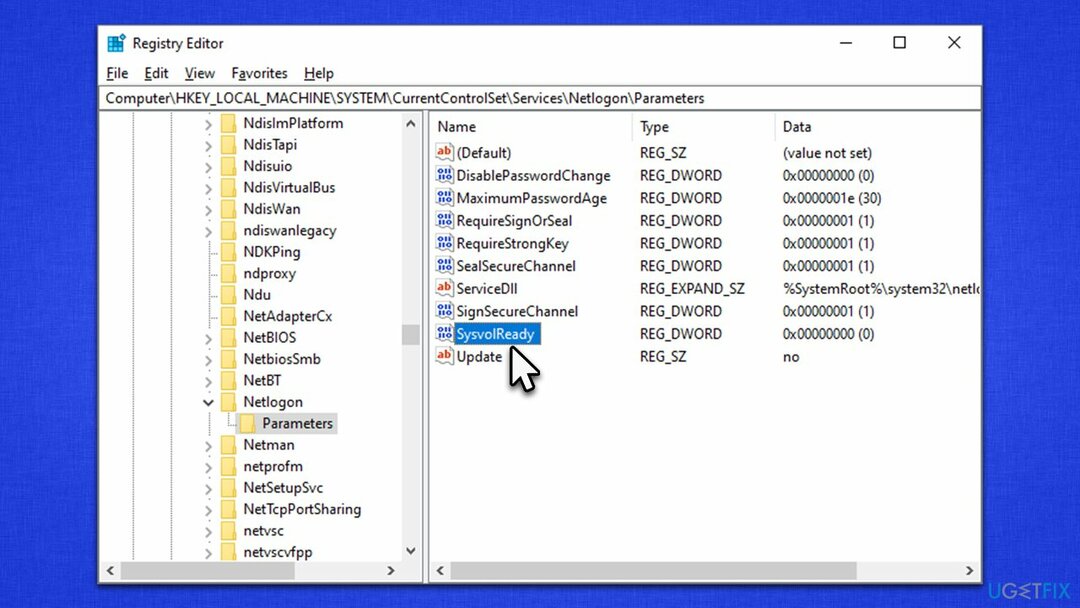
- No lado direito da janela, encontre o SysvolReady entrada e Duplo click isto
- Aqui, altere o Dados de valor a partir de 0 para 1 e clique OK

- Feche tudo e reiniciar.
Correção 3. Reinstale o Windows
Para reparar o sistema danificado, você deve adquirir a versão licenciada do Reimagem Reimagem.
Para executar esta etapa, você terá que preparar um ISO do Windows em funcionamento, portanto, você precisa de um computador que esteja funcionando e no qual você possa fazer login.
- Visite a site oficial da Microsoft e baixe a mídia de instalação do Windows 10 (Versão do Windows 11)
- Clique duas vezes no instalador e selecione sim quando UAC Aparece
- Aceita os termos
- Escolher Crie mídia de instalação (pen drive USB, DVD ou arquivo ISO) para outra opção de PC e clique Próximo
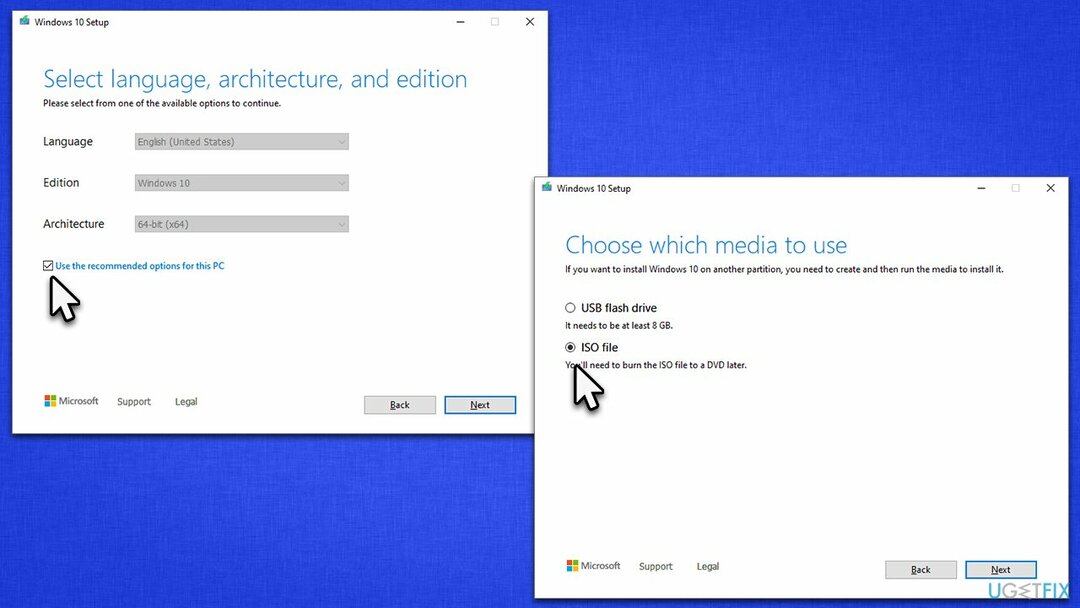
- Selecione os Use as opções recomendadas para este PC caixa de seleção e clique Próximo
- Escolher arquivo ISO e clique Próximo
- Depois de preparar o ISO, coloque-o no PC com defeito
- Reinicie sua máquina e pressione rapidamente F8, F10, F12, Del, ou outro botão que permite carregar em BIOS
- Aqui, vá para o Bota seção e defina a prioridade de inicialização para Flash drive
- Reiniciar seu sistema e, em seguida, prossiga com as instruções na tela para reinstale o Windows.
Protip: se você estiver tendo problemas com sua máquina Windows, recomendamos usar o ReimagemMáquina de lavar roupa Mac X9 Ferramenta de reparo de PC, que pode ser usada para corrigir vários problemas comuns, como BSODs,[2] erros de registro, DLL[3] discrepâncias, danos por malware e muito mais.
Repare seus erros automaticamente
A equipe do ugetfix.com está tentando fazer o melhor para ajudar os usuários a encontrar as melhores soluções para eliminar seus erros. Se você não quiser lutar com técnicas de reparo manual, use o software automático. Todos os produtos recomendados foram testados e aprovados pelos nossos profissionais. As ferramentas que você pode usar para corrigir o erro estão listadas abaixo:
Oferta
faça isso agora!
Baixar correçãoFelicidade
Garantia
faça isso agora!
Baixar correçãoFelicidade
Garantia
Se você não conseguiu corrigir o erro usando o Reimage, entre em contato com nossa equipe de suporte para obter ajuda. Por favor, deixe-nos saber todos os detalhes que você acha que devemos saber sobre o seu problema.
Este processo de reparo patenteado usa um banco de dados de 25 milhões de componentes que podem substituir qualquer arquivo danificado ou ausente no computador do usuário.
Para reparar o sistema danificado, você deve adquirir a versão licenciada do Reimagem ferramenta de remoção de malware.

Para permanecer completamente anônimo e evitar que o ISP e o governo de espionagem em você, você deve empregar Acesso privado à Internet VPN. Ele permitirá que você se conecte à Internet sendo completamente anônimo, criptografando todas as informações, impedindo rastreadores, anúncios e conteúdo malicioso. Mais importante ainda, você interromperá as atividades ilegais de vigilância que a NSA e outras instituições governamentais estão realizando nas suas costas.
Imprevistos podem acontecer a qualquer momento durante o uso do computador: ele pode desligar devido a um corte de energia, um A tela azul da morte (BSoD) pode ocorrer, ou atualizações aleatórias do Windows podem a máquina quando você se ausentou por alguns minutos. Como resultado, seus trabalhos escolares, documentos importantes e outros dados podem ser perdidos. Para recuperar arquivos perdidos, você pode usar Recuperação de dados profissional – ele procura através de cópias de arquivos que ainda estão disponíveis em seu disco rígido e os recupera rapidamente.